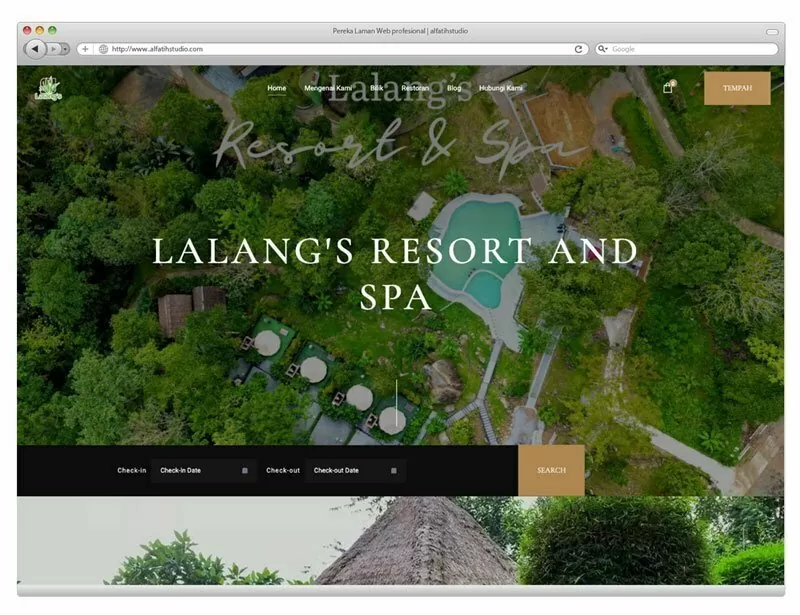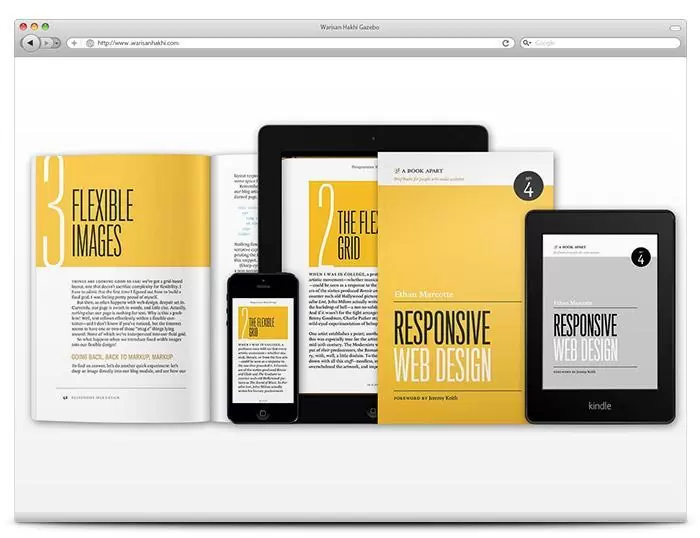Tips yang akan saya berikan ini adalah khusus kepada laman web yang menggunakan sistem PAV. Sistem ini memudahkan pengurus laman web menguruskan slideshow yang lebih interaktif.
Panduan di bawah adalah panduan asas memasukkan gambar statik pada slideshow laman web anda.
Panduan Edit dan Masukkan Slideshow
1. Klik Extensions>Modules.
2. Klik Butang Edit pada Pav Layers Sliders.
3. Kemudian klik pada tab Manage Slider Group.
4. Klik pada nama slideshow yang telah disetkan. Contoh ini adalah slideshow yang disetkan pada homepage. Klik Slide Utama.
5. Kemudian klik Manages Sliders.
6. Klik tambah slider baru.
7. Masukkan nama slider pada bahagian Title, kemudian skrol ke bawah dan klik pada Update Image Slider. Upload dan pilih gambar slide mengikut saiz yang ditetapkan.
8. Setelah masukkan gambar, klik Save di bahagian atas sekali sebelah kanan.
Nota: (Bagi pengguna web dwibahasa) Jika gambar slideshow bagi web berbahasa Malaysia adalah sama dengan gambar slideshow bagi web berbahasa Inggeris, maka tidak perlu upload pada versi berbahasa Inggeris.
Selesai